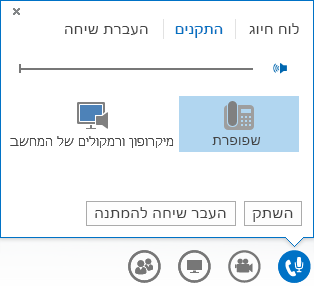באפשרותך להשתמש Lync כדי להתקשר לאנשי הקשר שלך, או לחייג מספר בדיוק כמו בטלפון רגיל. לאחר מכן, באפשרותך להשתיק, לבטל השתקה, להעביר את השיחה או להשתמש בלוח החיוג המופיע במהלך השיחה כדי לקיים אינטראקציה עם מערכות שמע אוטומטיות.
לשם כך דרושים לך רק רמקולים של מחשב ומיקרופון, או אוזניות המחוברות למחשב שלך. עיין במכשירים אלה פועלים מצוין עם Lync, ואל תשכח להגדיר את התקן השמע לפני ביצוע שיחה.
ביצוע שיחת טלפון
Lync אישית (שמע מחשב)
-
אתר איש קשר או הקלד שם של אדם בתיבת החיפוש.
-
הצבע על התמונה של איש הקשר.
-
בצע אחת מהפעולות הבאות:
-
לחץ על טלפון כדי להתקשר אל איש הקשר באמצעות Lync.
-
לחץ על החץ שלצד סמל הטלפון ובחר מספר.
-
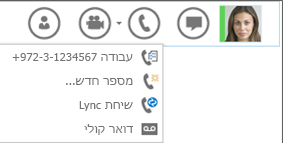
-
לאחר קבלת השיחה, השתמש בפקדי השמע לצורך השתקה, ביטול השתקה וכן הלאה.
חיוג באמצעות לוח החיוג
-
בחלון Lync הראשי, לחץ על טלפון הכרטיסיה.
-
לחץ על המספרים בלוח החיוג או הקלד את המספר בתיבת החיפוש, ולאחר מכן לחץ על התקשר.
-
Lync מתקשר למספר בדיוק כמו בטלפון רגיל.

חשוב: Lync אינו תומך בהשהיות, במספרי שלוחה או בקודי גישה מיוחדים. השתמש בלוח המקשים כדי להזין את מספר השלוחה או את קוד הגישה לאחר שהשיחה תחובר.
בתום השיחה, לחץ על לחצן טלפון בחלון או פשוט סגור את החלון.

מענה לשיחת טלפון
כאשר מישהו מתקשר אליך, מופיעה התראה על-גבי המסך.
-
כדי לענות לשיחה, לחץ במקום כלשהו באזור התמונה.
-
לחץ על התעלם כדי לדחות את השיחה ולהעביר אותה לדואר קולי.
-
לחץ על אפשרויות כדי לבצע פעולות אחרות:
-
העבר את השיחה לדואר קולי
-
לחץ על Mobile או Home כדי לנתב את השיחה מחדש
-
השב באמצעות הודעה מיידית במקום שמע או וידאו
-
הגדר למצב נא לא להפריע כדי לדחות את השיחה ולמנוע קבלת שיחות אחרות.
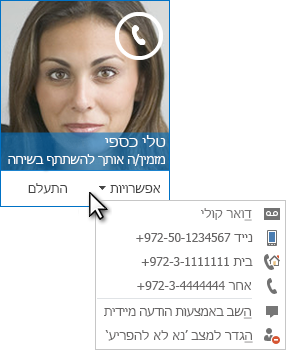
-
השתקה וביטול השתקה
כדי להשתיק את השמע במהירות, לחץ על סמל הטלפון/מיקרופון בתחתית החלון. כשהשיחה מושתקת, הסמל מוצג עם קו אדום חוצה:
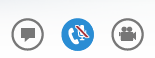
כשתהיה מוכן לדבר, לחץ שוב על סמל הטלפון/מיקרופון כדי לבטל את ההשתקה.
העברת שיחה
באפשרותך להעביר שיחה לאדם אחר או למספר. לדוגמה, אם אתה מעוניין שמישהו אחר יטפל בשיחה, באפשרותך להעביר אותה אליו. לחלופין, אם עליך לצאת מהמשרד אך ברצונך להמשיך בשיחה, באפשרותך להעביר את השיחה לטלפון הסלולרי שלך.
-
הצבע על סמל הטלפון/מיקרופון בחלון השיחה.
-
לחץ על הכרטיסיה העברת שיחה ובחר אחת מהאפשרויות:
-
תחת המספרים שלי, לחץ על אחד המספרים שלך, כגון הטלפון הנייד שלך (אלה המספרים שנוספו לחשבון Lync שלך).
-
תחת אפשרויות אחרות, לחץ על אדם אחר או מספר. לאחר מכן בחר אדם או הקלד מספר בתיבה, ולחץ על אישור.
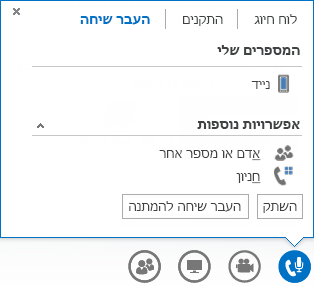
אפשרויות בקרת שיחה
כשאתה נמצא בשיחה, הצבע על סמל הטלפון/מיקרופון כדי לגשת לפקדים ולאחר מכן לחץ על הכרטיסיה הרצויה:
-
כדי להעביר את השיחה להמתנה, לחץ על שיחהלהמתנה.
-
לחץ על השתק כדי להשתיק את השמע.
-
כדי לשנות את התקן השמע, לחץ על הכרטיסיה התקנים.
-
כדי להעביר את השיחה למספר אחר, לחץ על הכרטיסיה העברת שיחה ובחר אחד מהמספרים.
-
השתמש בלוח החיוג כדי לקיים אינטראקציה עם מערכת טלפון אוטומטית. לדוגמה, הזנת קוד כאשר אתה מתקשר לתא הקולי שלך, או ביצוע בחירה כאשר אתה מתקשר למרכזיה של משרד. לחץ על הכרטיסיה לוח חיוג ולאחר מכן לחץ על מספר.